YouTube utgör en utmärkt arena för att distribuera videoklipp som berör allehanda märkliga och fascinerande ämnen. Innan du offentliggör ditt skapande är det dock fundamentalt att genomföra en redigeringsprocess. Utöver justeringar av färg och ljus, är det av betydelse att eliminera irrelevanta partier och finjustera ljudet.
VIDEO FÖR DAGEN FRÅN MUO
FORTSÄTT LÄSA FÖR MER INNEHÅLL
En vanligt förekommande invändning som avskräcker många från att starta en YouTube-kanal är den föreställda kostnaden. Sanningen är dock att det inte nödvändigtvis kräver stora investeringar, och videoredigering kan faktiskt genomföras kostnadsfritt.
Idag ska vi utforska några av de främsta alternativen för att redigera YouTube-videor utan att behöva öppna plånboken.
1. YouTube Studio
Den enklaste startpunkten för gratis redigering av YouTube-videor är YouTube Studio. Även om verktyget inte erbjuder lika avancerade funktioner som vissa andra alternativ på listan, utgör det ett användbart redskap för mindre justeringar.
Med YouTube Studio kan du klippa bort oönskade segment av dina videoklipp. Utöver detta finns möjligheten att välja musik från YouTubes bibliotek, med möjlighet att söka efter specifika spår om du vill öka videons energi. Om alternativen är otillräckliga finns det alltid möjlighet att utforska andra webbplatser för att ladda ned gratis musik till dina YouTube-videor.
YouTube Studio tillåter dig också att infoga informationskort, och för innehåll som överstiger 25 sekunder kan du skapa en slutskärm.
Så här redigerar du videor i YouTube Studio:
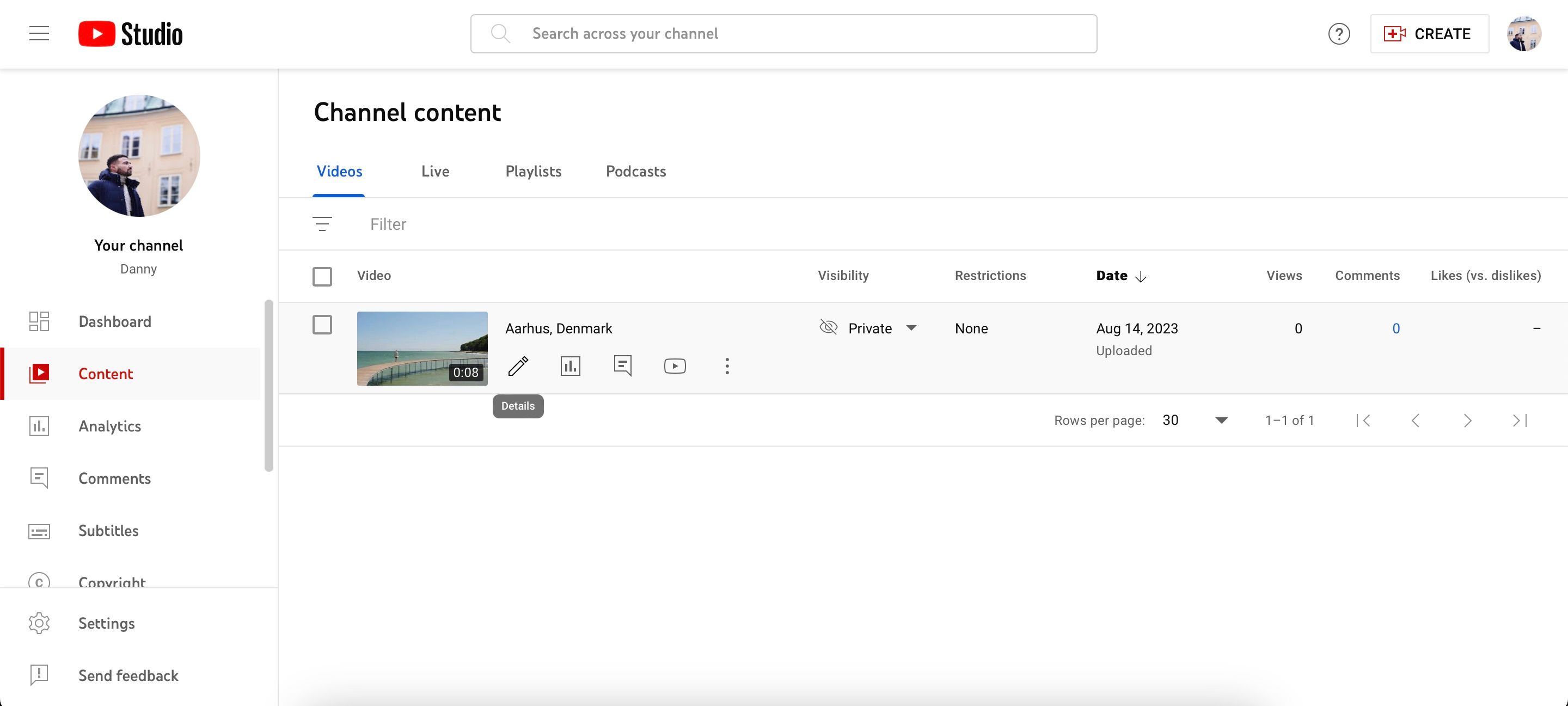
Att behärska konsten att redigera YouTube-videor är bara en pusselbit i att starta ett framgångsrikt projekt. Det är också viktigt att undersöka andra aspekter för att optimera din YouTube-kanal.
2. DaVinci Resolve
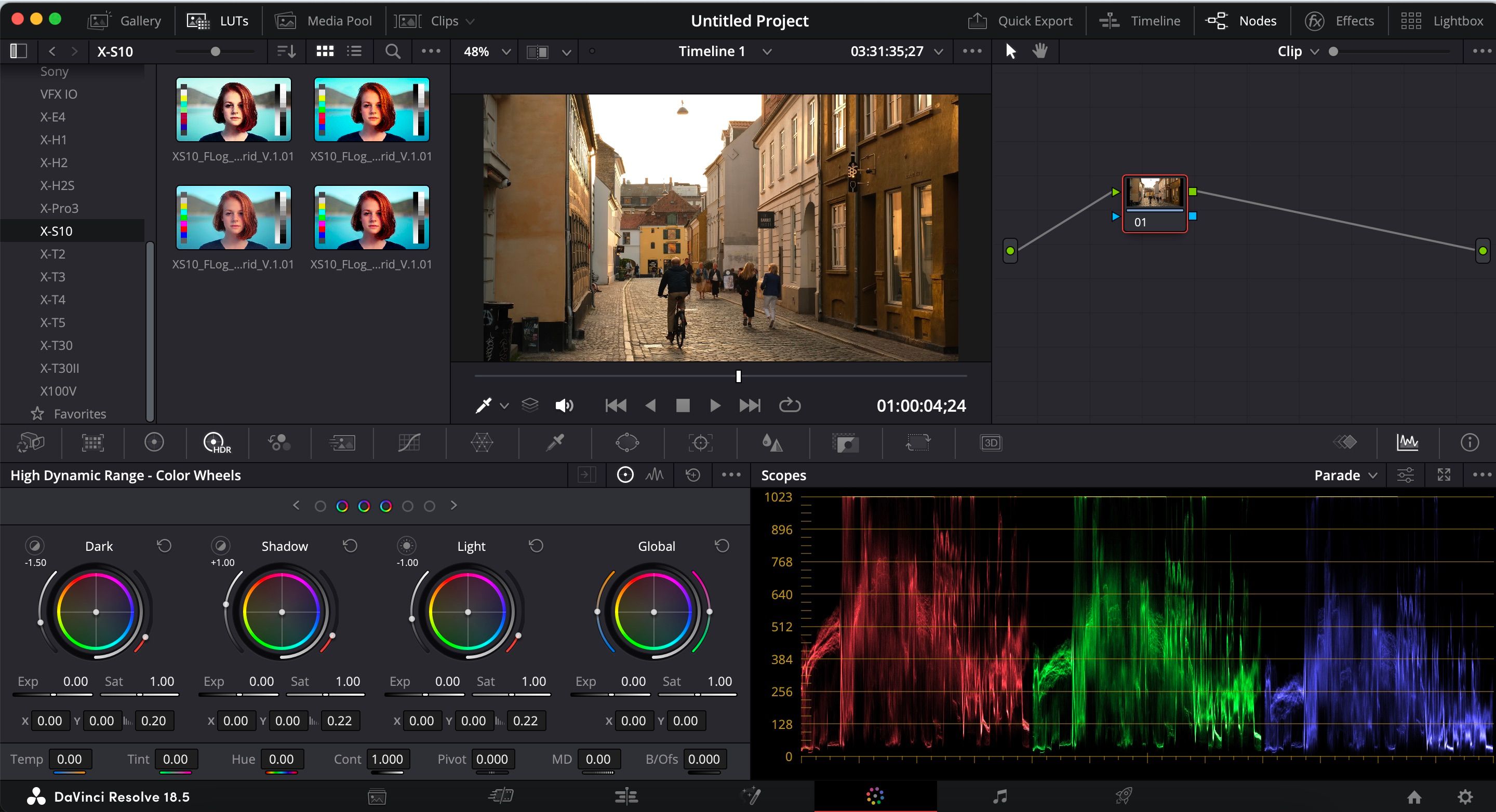
Det kanske mest kraftfulla verktyget för kostnadsfri redigering av YouTube-videor är DaVinci Resolve. Plattformen, utvecklad av Blackmagic Design, är en favorit bland både amatörer och professionella YouTubers och filmskapare.
I jämförelse med YouTube Studio erbjuder DaVinci Resolve en imponerande uppsättning avancerade redigeringsverktyg. Förutom att klippa videoklipp kan du redigera ljudspår direkt i applikationen. Du har även möjlighet att spela in ljud och voiceovers i DaVinci Resolve 18 om så önskas.
En annan fördel med DaVinci Resolve är tillgången till många färgredigeringsfunktioner. Du kan till exempel använda olika kameraprofiler från en mängd tillverkare. Dessutom har du möjligheten att justera temperatur, gamma, nyans och mycket mer.
För en effektivare projekthantering i DaVinci Resolve, kan du använda noder. Dessa kan upplevas som komplicerade i början, så det är värt att undersöka hur man använder noder i DaVinci Resolve.
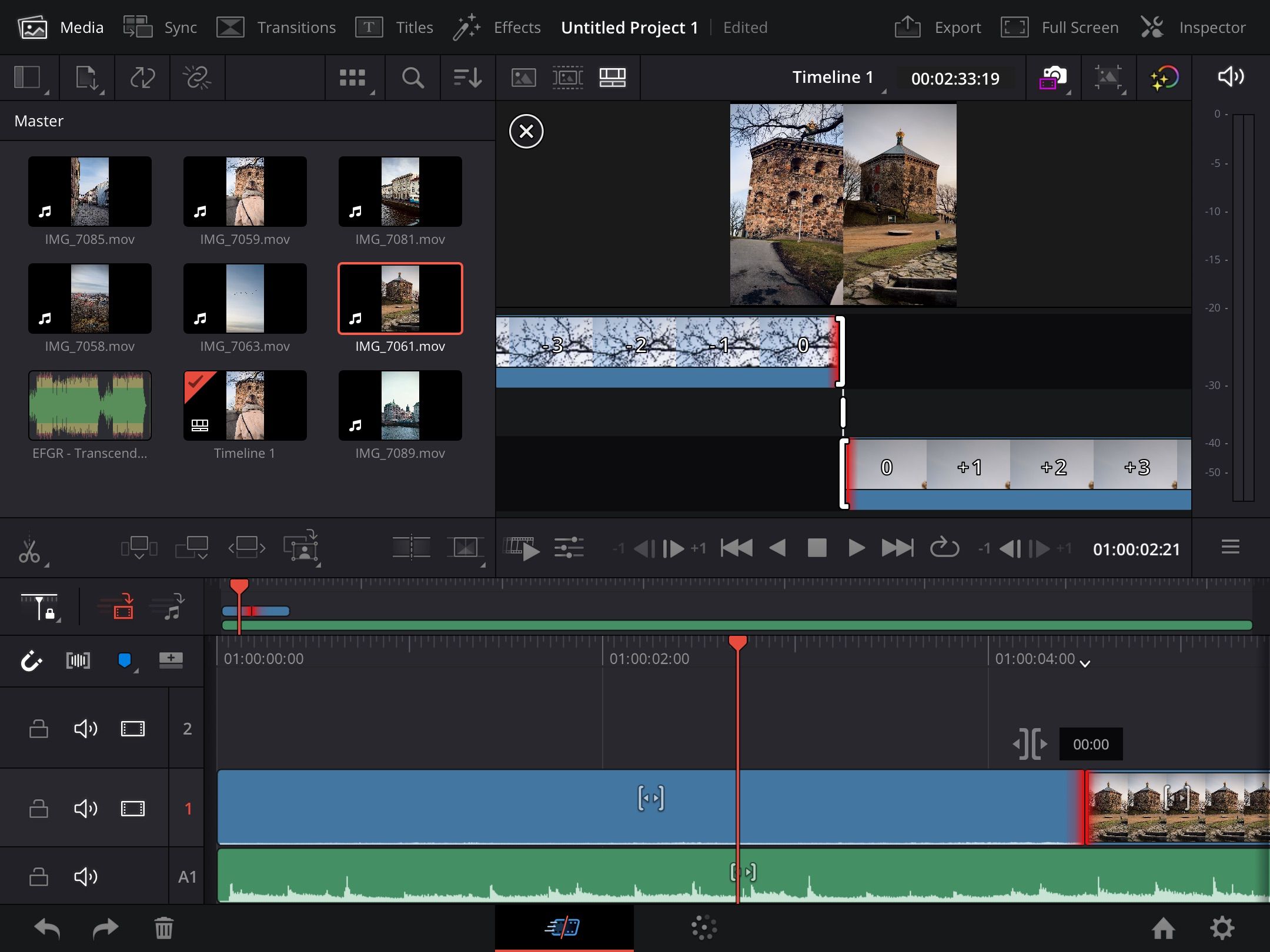
Förutom datorer, kan du även redigera videor i DaVinci Resolve på en iPad. Beroende på din enhet kan du kanske redigera 4K, men även om du inte kan det bör 1080p-justering inte utgöra något problem.
Om du senare önskar mer avancerade funktioner och är villig att investera i videoredigeringsprogramvara, finns DaVinci Resolve Studio tillgängligt som ett engångsköp för $299.
Ladda ner: DaVinci Resolve för Dator | iPad (Gratis med köp i appen)
3. Adobe Premiere Rush
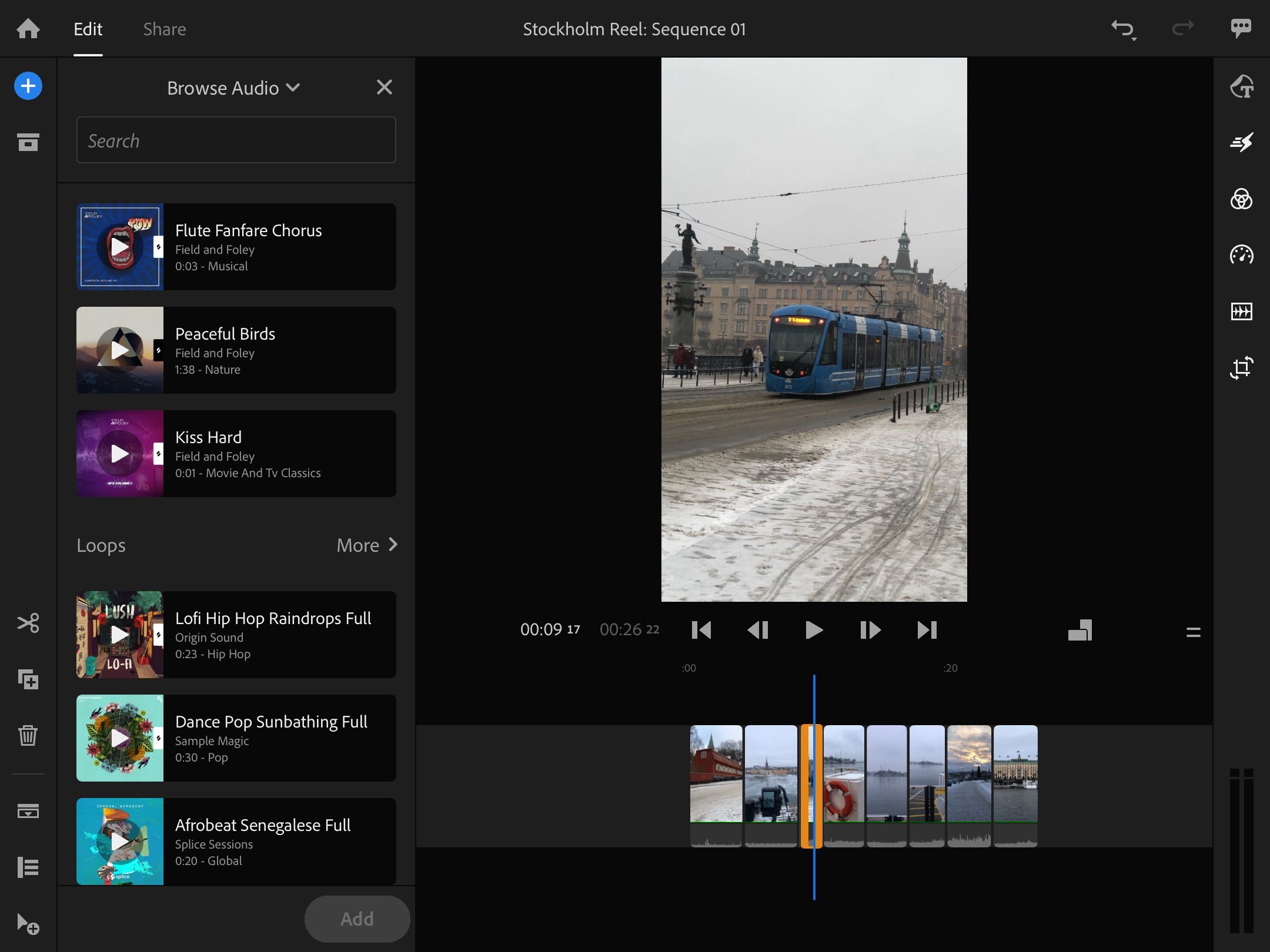
Adobe erbjuder ett flertal videoredigeringsprogram, där Premiere Pro är den mest kända. Du kan dock också njuta av videoredigering för YouTube i Premiere Rush – och till skillnad från Premiere Pro, behöver du inte betala för tjänsten.
Med den kostnadsfria versionen av Premiere Rush kan du klippa videoklipp och lägga till ljud. Du har även möjlighet att välja mellan en mängd övergångar som kan göra ditt innehåll mer intressant för tittarna. Dessutom kan du utföra grundläggande färgjusteringar, exempelvis använda förinställda effekter och justera intensiteten.
Premiere Rush låter dig infoga grafik och ändra skalförhållanden för dina videoklipp. Utöver redigering av längre YouTube-material, underlättar appen skapandet av YouTube Shorts. Om du har idéer till YouTube Shorts kan det vara appen för dig.
En fördel med Premiere Rush jämfört med DaVinci Resolve är dess tillgänglighet på ett bredare utbud av mobila enheter. Du kan använda den på din iPhone (såväl som iPad), och Android-användare har också tillgång.
Precis som DaVinci Resolve har Premiere Rush en premiumversion som ger dig tillgång till fler funktioner, såsom 100 GB molnlagring och 4K-videoexport.
Ladda ner: Premiere Rush för iOS | Android (Gratis med köp i appen)
4. Apple Photos
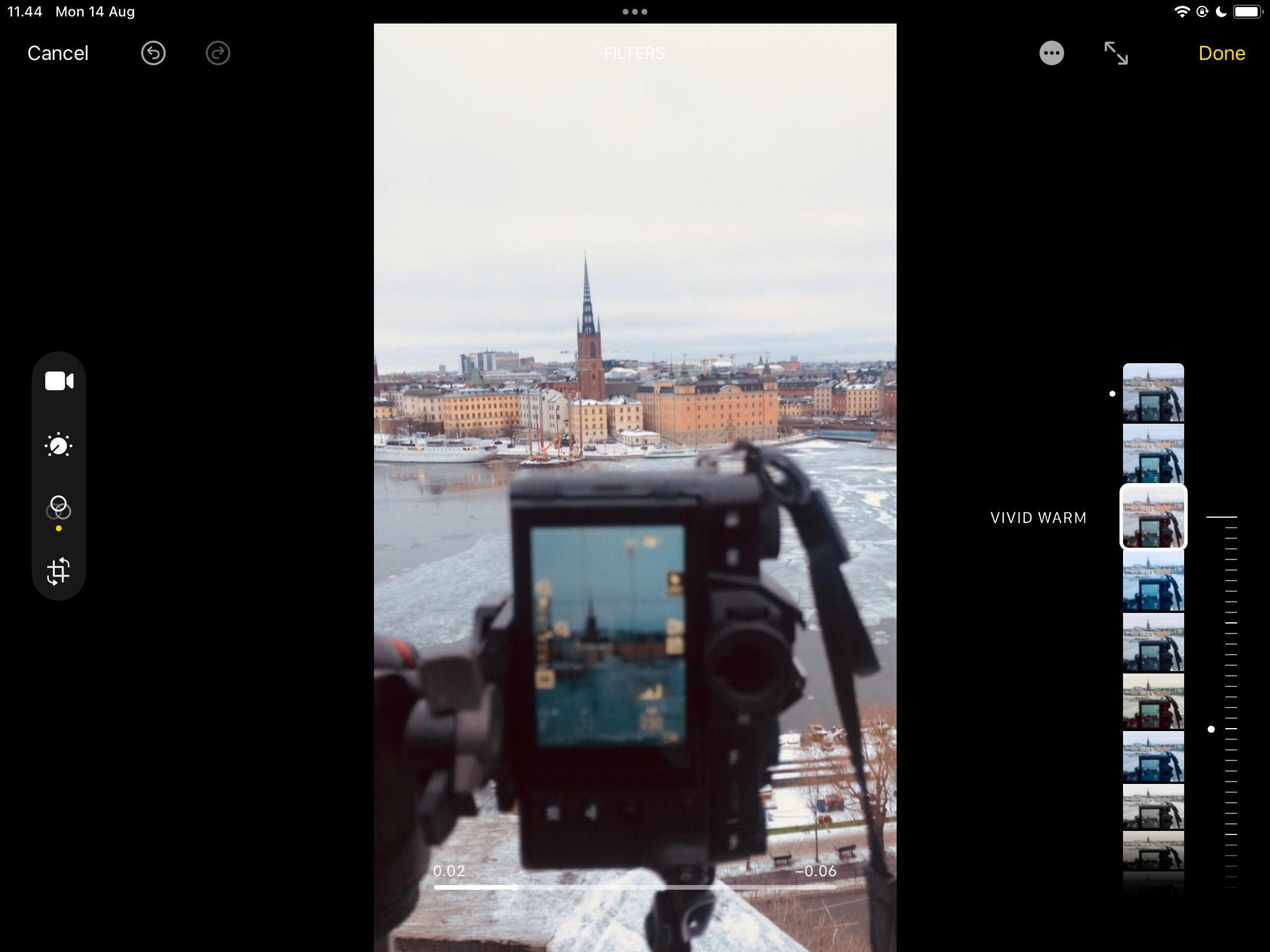
Jämfört med tidigare år har Apples Photos-applikation förbättrat sina redigeringsmöjligheter avsevärt. Du kan välja bland en mängd filter för dina videor, inklusive favoriter som Vivid och Dramatic. Du kan också justera intensiteten på dessa filter.
Apple Photos låter dig också justera högdagrar, kontrast och mättnad, likt andra videoredigeringsprogram. För att effektivisera din arbetsgång kan du även använda Auto-funktionen för att göra justeringar med minimal ansträngning.
En annan användbar funktion i Apple Photos är möjligheten att beskära och rotera dina bilder. En viktig detalj att notera är att du behöver ett separat verktyg för att sammanfoga flera klipp, så Apple Photos lämpar sig bäst för att redigera Shorts eller enskilda videoklipp. Alternativt kan du använda den i kombination med någon av de tidigare nämnda apparna.
5. Canva
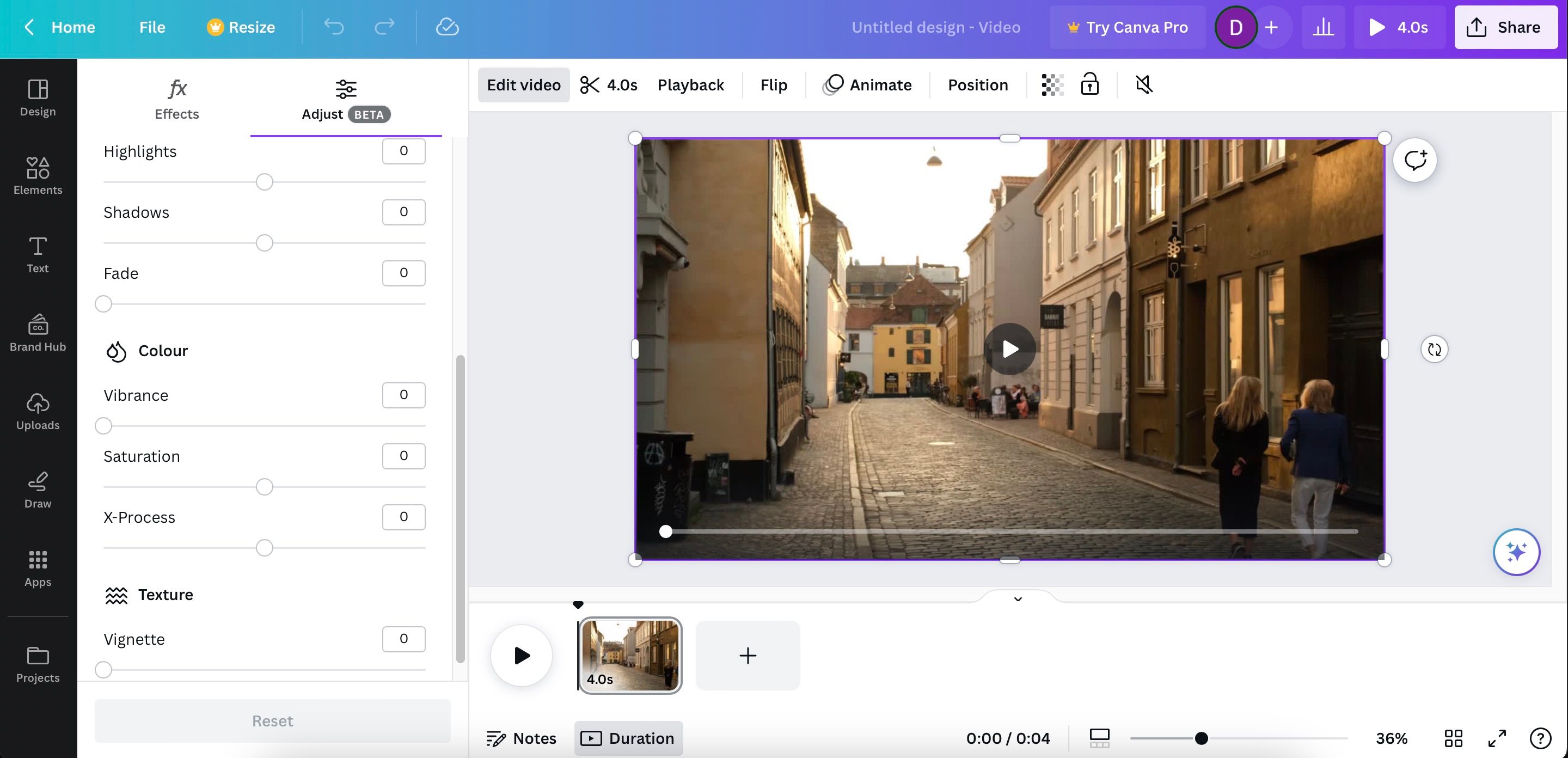
Canva är ett utmärkt redigerings- och designverktyg för kreatörer inom en rad områden, inklusive foto och grafisk design. Men visste du att du även kan redigera YouTube-videor i programmet?
När du använder Canva för att redigera YouTube-videor kan du sätta samman flera klipp efter att du laddat upp dem. För varje klipp har du möjlighet att använda filter för att snabbt justera färgerna.
En justeringssektion finns också, men den är i skrivande stund (augusti 2023) i betaläge. Inom detta avsnitt av appen kan du ändra temperaturen i dina klipp, tillsammans med ljusstyrka, mättnad och mer.
Canva ger dig också flexibilitet att lägga till olika element till din video, som text och logotyper. Dessutom kan du skapa intros och slutskärmar direkt i appen.
Ladda ner: Canva för Windows | iOS | Mac | Android (Gratis med köp i appen)
Videoredigering för YouTube behöver inte kosta något
Efter att ha läst den här guiden bör du nu vara bättre förberedd att redigera dina YouTube-videor utan kostnad. Många av dessa applikationer har ett stort utbud av funktioner som inte kräver någon betalning. För nybörjare är de viktigaste aspekterna att se över ljud, ljus och grundläggande färgjusteringar – samt möjligheten att eliminera oönskade delar. Testa dessa appar för att se vad du tycker.